1、打开虚拟机,打开虚拟机上的黑色+。


2、点击【下一步】,点击这个【浏览】。


3、选择下载的xfce镜像文件,点击下一步。

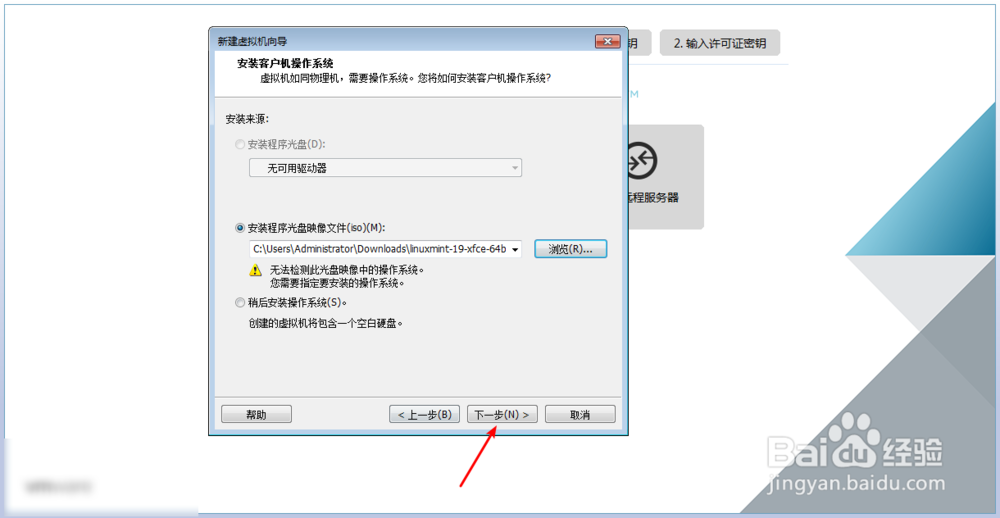
4、按照图一选择安装的系统,根据你下载是64位还是32位,选择然后点击下一步。


5、接着点击浏览,选择计算机,选择一个安装的分区,分区容量剩余空间足够大,例如大于20g以上,不得少于20g。
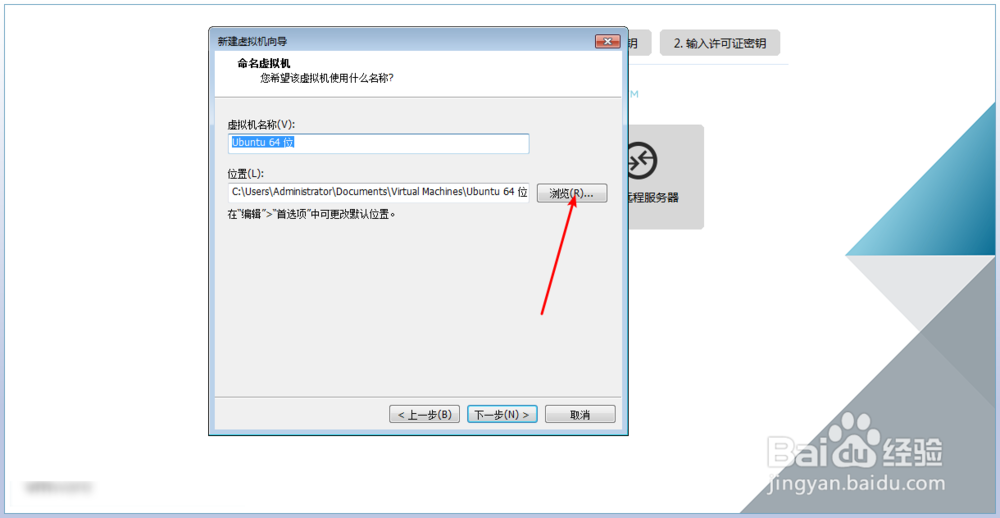

6、接着点击下一步,点击下一步。


7、点击完成,点击开启此虚拟机。


8、点击这个光盘install,然后按图二点击继续。
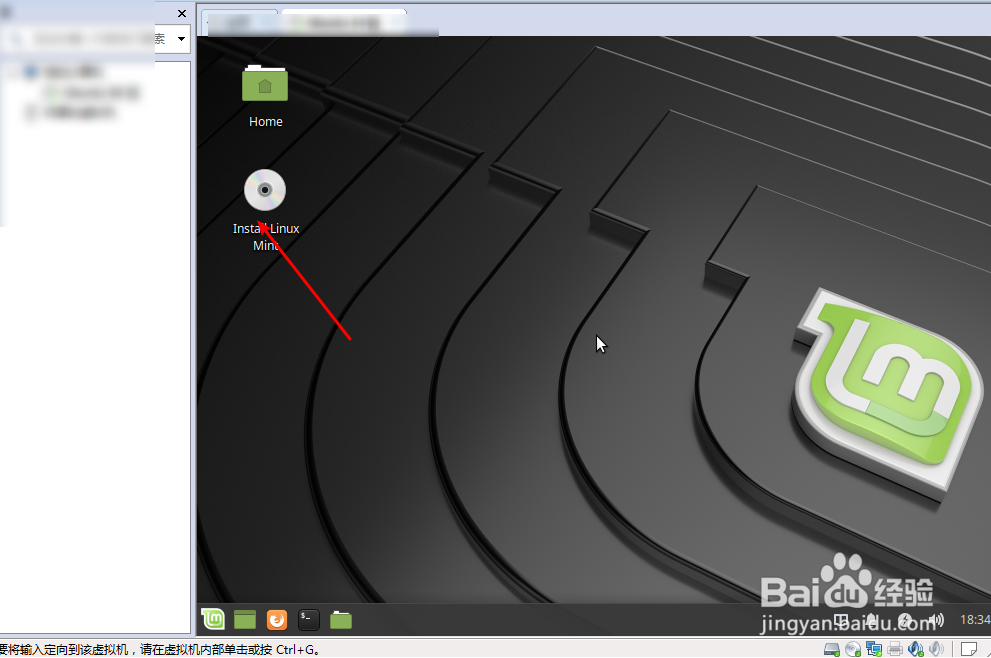
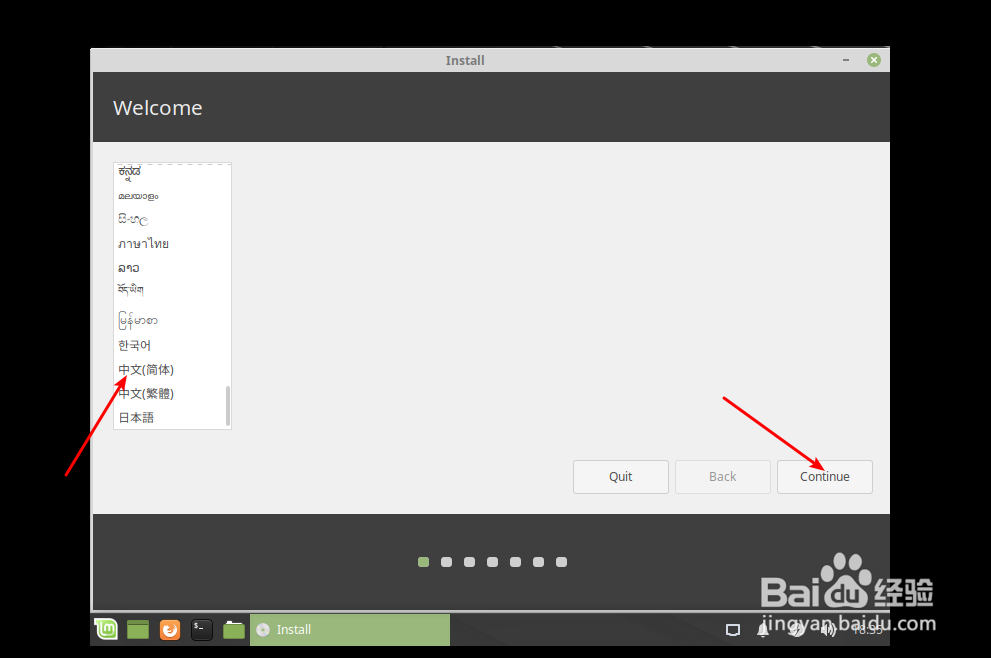
9、按图一图二选择对应的功能,点击继续。


10、点击现在安装,点击【继续】,如图一图二。


11、选择一个时钟的时区,通常选择上海,然后点击下一步,键入管理员账号密码。
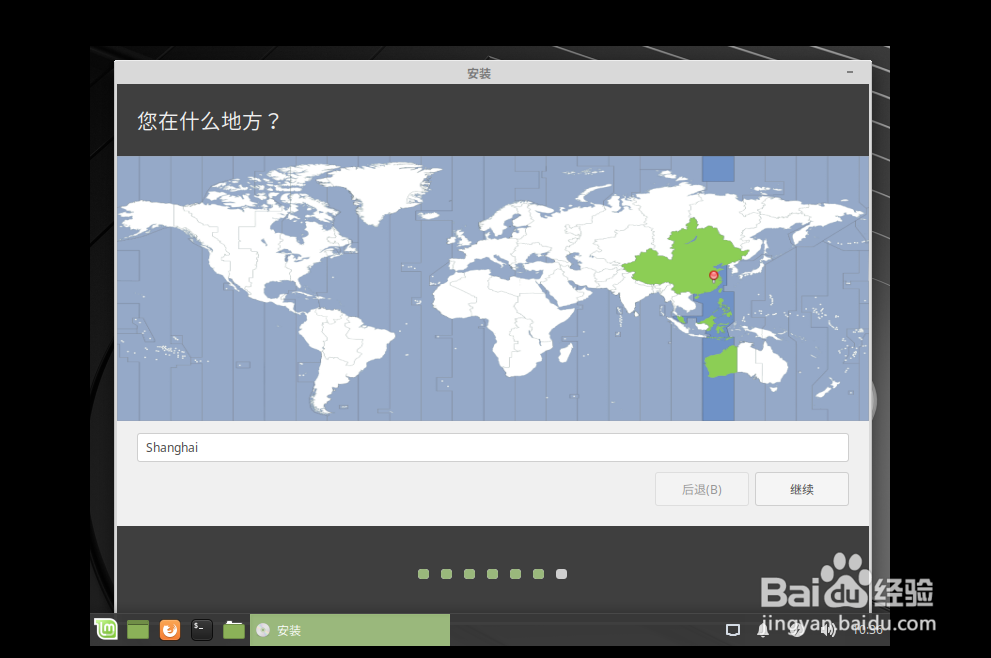

12、点击下一步,系统自动安装到虚拟机上的。
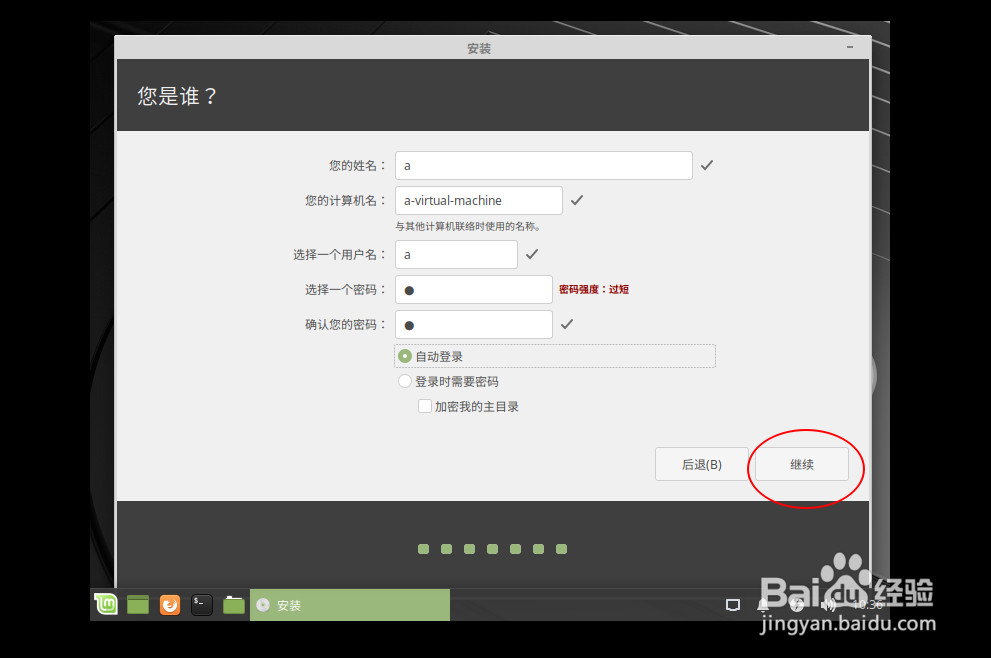

13、系统安装了后,会自动进入到桌面的,就可以使用了的。如下图的图一图二。

